Rumah >Tutorial sistem >Siri Windows >Panduan Persediaan Permainan Win11
Panduan Persediaan Permainan Win11
- WBOYWBOYWBOYWBOYWBOYWBOYWBOYWBOYWBOYWBOYWBOYWBOYWBke hadapan
- 2024-01-14 19:27:05833semak imbas
Walaupun peningkatan dalam prestasi permainan win11 tidak begitu besar berbanding win10, anda boleh meningkatkan prestasi permainan tertentu dengan menghidupkan mod permainan, tetapi ramai rakan tidak tahu cara menyediakannya. Mari lihat dengan editor.
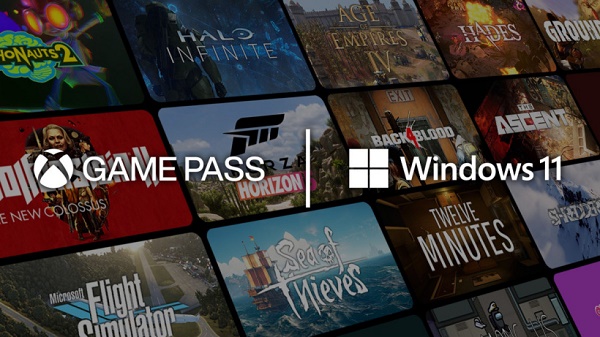
Cara menyediakan permainan win11:
1 Mula-mula, kita buka menu mula, dan kemudian masukkan "Tetapan"
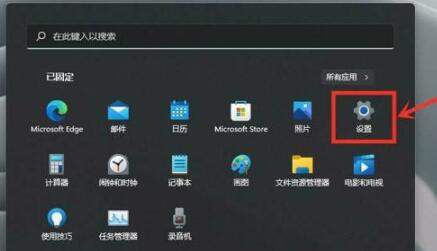
2.
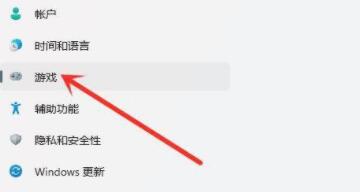
3 Kemudian masukkan tetapan "Mod Permainan" di bawah pilihan permainan.
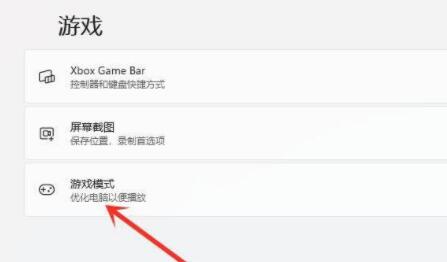
4 Masukkan pilihan "Grafik" di bawah tetapan yang berkaitan.
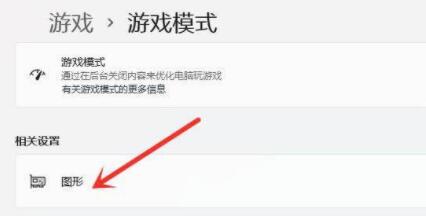
5 Klik "Semak imbas" di bawah pilihan penyesuaian aplikasi grafik
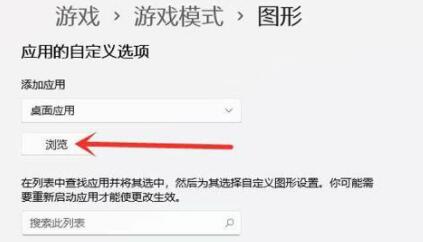
6 Kemudian cari permainan yang ingin kami sediakan, sertai dan klik "Pilihan" di bawah
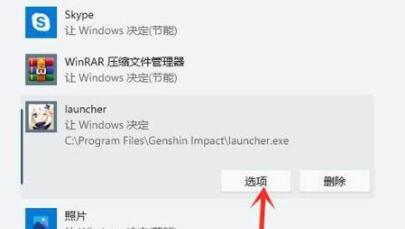 , kemudian semak "Prestasi Tinggi" dan klik "Simpan" untuk meningkatkan prestasi permainan.
, kemudian semak "Prestasi Tinggi" dan klik "Simpan" untuk meningkatkan prestasi permainan.
Atas ialah kandungan terperinci Panduan Persediaan Permainan Win11. Untuk maklumat lanjut, sila ikut artikel berkaitan lain di laman web China PHP!

